了解如何在 Apple 的 Safari 浏览器中快速刷新网页,尤其是在单手使用 iPhone 并且 URL 地址栏显示在底部时。
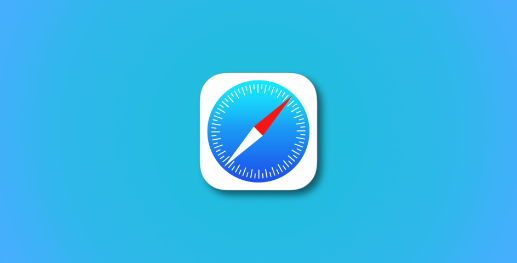
显示在蓝色渐变背景下设置的 Apple Safari 徽标的插图
了解在 Safari 中刷新网页的方法... 隐藏
1) 如何在 iPhone 和 iPad 的 Safari 中快速刷新网页
1.1) 地址栏
1.2) 键盘快捷键
1.3) 拉动刷新
2) 如何在 Mac 版 Safari 中快速刷新网页
2.1) 地址栏
2.2) 键盘快捷键
2.3) 菜单命令
3) 如何在 Mac 版 Safari 中硬刷新网页
4) 总结:感谢上帝的下拉刷新
如何在 iPhone 和 iPad 的 Safari 中快速刷新网页
要在 iPhone 和 iPad 上的 Safari 中刷新网页,请点击地址栏中的重新加载图标、按键盘上的专用快捷键或在网页上执行向下滑动。
地址栏
无论您是使用顶部还是底部地址栏的 Safari,地址栏右边缘都有一个专用的重新加载图标。方便的是,在单手模式下,可以通过底部地址栏立即访问此快捷方式。
键盘快捷键
如果您在 iPhone 或 iPad 上使用无线蓝牙键盘,您可以按键盘上的专用Command (⌘) + R快捷键重新加载当前查看的网页。额外提示:要显示应用程序支持的所有键盘快捷键的备忘单,只需按住Command (⌘)键。事实上,您可以直接从此备忘单中选择重新加载页面命令(或任何其他快捷方式)。
iPad 设备屏幕截图设置为浅蓝色渐变背景,显示了 Safari 中的键盘备忘单,其中突出显示了“重新加载页面”选项
在任何应用程序中按住 Command 键以获取键盘备忘单
下拉刷新
最后但同样重要的是,您可以通过从顶部向下拉来刷新任何网页。如果您已经滚动,只需触摸 iOS 状态栏即可跳转到页面顶部,然后下拉刷新。
iPhone 设备屏幕截图设置为浅蓝色渐变背景,说明在 Safari 中下拉以刷新网页
从网页顶部下拉刷新
这种下拉刷新手势在单手模式下使用 iPhone 时特别方便,但有一个明显的例外:大屏幕设备。如果您的 iPhone 太大而无法用一只手舒适地使用,您甚至无法用拇指触及状态栏。阅读:如何在新旧 Safari 设计之间切换
在这种情况下,您应该通过点击“aA”菜单切换到底部的地址栏,然后选择标有“显示底部标签栏”的选项。就像这样,您现在可以点击地址栏中的重新加载图标来刷新当前查看的网页。
iPhone 屏幕截图显示 iOS 15 上 Safari 中的底部地址栏
使用底部地址栏,在单手模式下,重新加载图标触手可及
如何在 Mac 版 Safari 中快速刷新网页
要在 Mac 版 Safari 中刷新网页,请单击地址栏中的重新加载图标、按下键盘快捷键或从 Safari 菜单中选择适当的命令。
地址栏
与适用于 iOS 的 Safari 一样,适用于 macOS 的 Safari 在最右侧的地址栏中也包含一个重新加载图标。单击它以重新加载当前页面。
MacBook Pro 设备屏幕截图显示了 macOS Monterey 上的 Safari,地址栏中的“重新加载”按钮上有标注
重新加载页面命令也是在地址栏中单击即可
键盘快捷键
或者,您可以在 Safari 中按 Mac 键盘上的Command (⌘) + R快捷键来重新加载您当前正在查看的网页。
显示 Mac 键盘上的两个键的图像:命令修饰键和“R”键
菜单命令
您还可以 在 Safari 的“查看”菜单中找到“重新加载页面”命令。
MacBook Pro 设备屏幕截图显示 macOS Monterey 上的 Safari,其中“查看”菜单中突出显示了“重新加载页面”选项
从“视图”菜单中选择“重新加载页面”或按键盘上的 Command (⌘) + R
如何在 Mac 版 Safari 中硬刷新网页
当您重新加载网页时,Safari 可能会从其临时缓存中获取一些资产,例如 cookie。如果网页此后发生更改,您可能无法获得最新版本。值得庆幸的是,您可以告诉 Safari 执行硬刷新,这会导致它还清除给定网页的缓存和 cookie。要硬刷新 Safari 网页,请按键盘上的Option (⌥) + Command (⌘) + R组合。
或者,在单击 Safari 的“查看”菜单时按住Option (⌥)键,然后选择“从源重新加载页面”。最后,您还可以按住Shift (⇧)键,同时单击地址栏中的重新加载图标。所有这些方法都会提示 Safari 在不使用浏览器缓存的情况下加载网页以及网页请求的任何同域资源,从而为您提供新下载的视图。
有关 Safari 的更多资源,请查看Apple 网站。
总结:感谢上帝的拉动刷新
当我坐在电脑前在 Safari 中浏览网页时,我从不费心点击地址栏中的重新加载图标或访问菜单选项。相反,我点击了键盘上的 Command (⌘) + R 快捷键,这样会快得多。因此,如果您还没有记住这个超级方便的快捷方式,请继续记住。
然而,当我切换到我的移动设备时,情况就有些不同了。我通常在没有连接到 iPad 的键盘的情况下工作,因此命令 (⌘) + R 击键是不可能的。当然,我可以点击地址栏中的重新加载图标。
问题是,当我经常在顶部和底部地址栏之间切换时,我总是找不到地址栏。这意味着,下拉刷新方法胜出,作为在 Safari 中刷新网页的最直观的手势——至少在 iPhone 上是这样。
标签:
版权声明:本文由用户上传,如有侵权请联系删除!
